Dell Edge Gateway. Onderhoudshandleiding serie
|
|
|
- Lotte Meijer
- 4 jaren geleden
- Aantal bezoeken:
Transcriptie
1 Dell Edge Gateway 5000-serie Onderhoudshandleiding Model computer: Dell Edge Gateway 5000/5100 Regelgevingsmodel: N01G/N02G Regelgevingstype: N01G001/N02G001
2 Opmerkingen, voorzorgsmaatregelen,en waarschuwingen OPMERKING: Een OPMERKING duidt belangrijke informatie aan voor een beter gebruik van het product. WAARSCHUWING: EEN WAARSCHUWING duidt potentiële schade aan hardware of potentieel gegevensverlies aan en vertelt u hoe het probleem kan worden vermeden. GEVAAR: Een GEVAAR-KENNISGEVING duidt op een risico op schade aan eigendommen, lichamelijk letsel of overlijden Dell Inc. of haar dochtermaatschappijen. Alle rechten voorbehouden. Dell, EMC, en andere handelsmerken zijn handelsmerken van Dell Inc. of zijn dochterondernemingen. Andere handelsmerken zijn mogelijk handelsmerken van hun respectieve eigenaren Ver. A02
3 Inhoudsopgave 1 Voordat u aan de computer gaat werken...6 Voordat u begint...6 Veiligheidsinstructies... 6 Aanbevolen hulpmiddelen Nadat u aan de computer heeft gewerkt Technisch overzicht... 9 Onderdelen van het moederbord De badge verwijderen De badge plaatsen De bovenkap verwijderen De bovenkap terugplaatsen De solid-state-schijf verwijderen...15 Vereisten De solid-state-schijf terugplaatsen Vereisten achteraf De draadloze kaart verwijderen...18 Vereisten De draadloze kaart vervangen Vereisten achteraf De mobiele breedbandkaart verwijderen Vereisten De mobiele breedbandkaart terugplaatsen
4 Vereisten achteraf De knoopbatterij verwijderen Vereisten De knoopbatterij vervangen Vereisten achteraf Het onderframe verwijderen Vereisten Het onderframe terugplaatsen Vereisten achteraf Het DIP-schakelbord verwijderen...28 Vereisten Het DIP-schakelbord terugplaatsen Vereisten achteraf De kaart van het statuslampje verwijderen...31 Vereisten De kaart van het statuslampje terugplaatsen Vereisten achteraf Het moederbord verwijderen Vereisten Het moederbord vervangen Vereisten achteraf De servicetag invoeren in het BIOS-setup-programma BIOS-setup-programma BIOS-overzicht...37 BIOS-setup-programma openen
5 CMOS-instellingen wissen Vergeten wachtwoorden wissen
6 Voordat u aan de computer gaat werken 1 OPMERKING: De afbeeldingen in dit document kunnen verschillen van uw computer; dit is afhankelijk van de configuratie die u hebt besteld. Voordat u begint 1. Sla alle geopende bestanden op en sluit deze, en sluit alle geopende applicaties af. 2. Sluiten uw systeem af. De instructies voor uitschakelen variëren afhankelijk van het besturingssysteem dat op uw computer is geïnstalleerd. OPMERKING: Zie voor meer informatie de documentatie van uw besturingssysteem voor instructies voor het afsluiten. 3. Haal de stekker van de computer en van alle aangesloten apparaten uit het stopcontact. 4. Koppel alle kabels, zoals netwerkkabels, enz. los van uw computer. 5. Koppel alle aangesloten apparaten en randapparatuur, zoals het toetsenbord, de muis, enz. los van uw computer. 6. Nadat de computer is uitgeschakeld, houdt u de aan-uitknop vijf seconden ingedrukt om het moederbord te aarden. Veiligheidsinstructies Volg de onderstaande veiligheidsrichtlijnen om uw persoonlijke veiligheid te garanderen en de computer en werkomgeving te beschermen tegen mogelijke schade. computer uitvoert. Raadpleeg voor meer informatie over aanbevolen procedures op het gebied van veiligheid onze website over de naleving van wet- en regelgeving op GEVAAR: Koppel alle voedingsbronnen los voordat u de computerbehuizing of -panelen opent. Zodra u klaar bent met de werkzaamheden binnen de computer, plaatst u de behuizing en alle panelen en schroeven terug voordat u de computer weer aansluit op het stopcontact. WAARSCHUWING: Zorg ervoor dat het werkoppervlak plat en schoon is om schade aan de computer te voorkomen. WAARSCHUWING: Pak de componenten en kaarten bij de rand vast en kom niet aan pinnetjes en contactpunten om beschadigingen te voorkomen. WAARSCHUWING: U mag alleen probleemoplossing en reparaties laten uitvoeren door technische ondersteuning teams die door Dell erkend of geïnstrueerd worden. Schade als gevolg van onderhoudswerkzaamheden die niet door Dell zijn goedgekeurd, valt niet onder de garantie. Zie de veiligheidsinstructies die bij het product wordt geleverd of op WAARSCHUWING: Raak een component pas aan nadat u zich hebt geaard door een ongeverfd metalen oppervlak van het chassis aan te raken, zoals het metaal rondom de openingen voor de kaarten aan de achterkant van de computer. Raak tijdens het werken aan uw computer af en toe een ongeverfd metalen oppervlak aan om eventuele statische elektriciteit, die schadelijk kan zijn voor interne componenten, te ontladen. WAARSCHUWING: Verwijder kabels door aan de stekker of het treklipje te trekken en niet aan de kabel zelf. Sommige kabels hebben aansluitingen met vergrendelingslipjes of duimschroeven die u moet ontgrendelen voordat u de kabel loskoppelt. Houd kabels bij het loskoppelen uitgelijnd om te voorkomen dat aansluitpinnetjes verbuigen. Zorg er bij het aansluiten van kabels voor dat de poorten en connectoren de juiste richting hebben en correct zijn uitgelijnd. 6
7 WAARSCHUWING: Druk op eventueel geïnstalleerde kaarten in de optionele mediakaartlezer om ze uit te werpen. Aanbevolen hulpmiddelen Bij de procedures in dit document heeft u mogelijk de volgende hulpmiddelen nodig: Kruiskopschroevendraaier Platte schroevendraaier Plastic pennetje Hex-schroevendraaier 8 mm steeksleutel Tang 7
8 Nadat u aan de computer heeft gewerkt 2 WAARSCHUWING: Uw computer kan beschadigd raken als u er losse schroeven in achterlaat. 1. Breng alle schroeven opnieuw aan en zorg ervoor dat er geen losse schroeven in uw computer achterblijven. 2. Sluit alle externe apparaten, randapparaten of kabels die u eerder had losgekoppeld, weer aan voordat u aan uw computer werkt. 3. Plaats alle mediakaarten, schijven of andere onderdelen die u had verwijderd, weer terug voordat u aan uw computer werkt. 4. Sluit uw computer en alle aangesloten apparaten aan op het stopcontact. 5. Zet de computer aan. 8
9 Technisch overzicht 3 Onderdelen van het moederbord 1. mobiele breedbandconnector (MINI_CARD2) 2. draadloze kaartconnector (MINI_CARD1) 3. CMOS-resetjumper (CMOS) 4. wachtwoordresetjumper (PASSWORD) 5. sleuf voor solid-state schijf (NGf_SSD) 6. dip-schakelaarkaart connector (SWITCH_CON) 7. kaart met statuslampjes (LED_CON) 8. knoopbatterijaansluiting (3V LITHIUM BATTERY) 9
10 De badge verwijderen 4 1. Plaats het systeem op een schone en vlakke ondergrond. 2. Gebruik een plastic pennetje om de badge van de bovenste kap te wrikken. 1. badge 2. bovenkap 3. plastic pennetje 10
11 De badge plaatsen 5 Plaats de badge in de bovenste kap en klik de badge vast. 11
12 De bovenkap verwijderen 6 1. Plaats het systeem op een schone en vlakke ondergrond. 2. Maak de geborgde schroef los waarmee de bovenkap aan de onderzijde van de computer is bevestigd. 1. bovenkap 2. borgschroef 3. Onderzijde van de computer 3. Til de bovenkap van de onderzijde van de computer af. 12
13 1. bovenkap 2. Onderzijde van de computer 13
14 De bovenkap terugplaatsen 7 1. Lijn de lipjes op de bovenplaat uit met de sleuven op de onderzijde van de computer en klik de bovenplaat voorzichtig op zijn plaats. 2. Maak de geborgde schroeven vast waarmee de bovenkap aan de onderzijde van de computer is bevestigd. 14
15 De solid-state-schijf verwijderen 8 WAARSCHUWING: Solid-state schijven zijn kwetsbaar. Wees voorzichtig wanneer u met een solid-state schijf werkt. WAARSCHUWING: Om geen gegevens te verliezen, mag de solid state-schijf niet worden verwijderd als de computer aan staat of in slaapmodus is. Vereisten Verwijder de bovenkap. 1. Verwijder de schroeven waarmee het hitteschild van de solid-state schijf op het moederbord wordt bevestigd. 2. Til het hitteschild van de solid-state schijf van het moederbord. 1. schroeven (4) 2. hitteschild van de solid-state schijf 3. moederbord 3. Verwijder met een plastic pennetje de plastic afdichting waarmee de solid-state schijf aan de onderzijde van de computer wordt bevestigd. 4. Verwijder het vaste-toestandstation uit de sleuf van het vaste-toestandstation door te schuiven. 15
16 1. plastic pennetje 2. Plastic afdichting 3. sleuf voor solid-state schijf 16
17 De solid-state-schijf terugplaatsen 9 WAARSCHUWING: Solid-state schijven zijn kwetsbaar. Wees voorzichtig wanneer u met een solid-state schijf werkt. 1. Schuif de solid-state schijf onder een hoek in de sleuf van de solid-state schijf. 2. Plaats de plastic afdichting terug waarmee de solid-state schijf op de onderzijde van de computer wordt bevestigd. 3. Plaats het hitteschild van de solid-state schijf op het moederbord. 4. Plaats de schroeven terug waarmee het hitteschild van de solid-state schijf op het moederbord wordt bevestigd. 5. Bevestig de thermische matten aan het hitteschild van de solid-state schijf. Vereisten achteraf Plaats de bovenkap terug. 17
18 De draadloze kaart verwijderen 10 Vereisten Verwijder de bovenkap. 1. Verwijder de schroeven waarmee de draadloze kaart en beugel aan het moederbord vastzit. 2. Verwijder de beugel van het moederbord. 3. Haal de twee antennekabels los van de draadloze kaart. 4. Schuif de draadloze kaart uit de sleuf van de draadloze kaart. 1. bracket van de draadloze kaart 2. schroeven (2) 3. antennekabels (2) 4. draadloze kaart 18
19 De draadloze kaart vervangen 11 WAARSCHUWING: Plaats geen kabels onder de draadloze kaart om beschadigingen aan de kaart te voorkomen. 1. Lijn de inkeping op de draadloze kaart uit met het lipje op de sleuf van de draadloze kaart. 2. Plaats de draadloze kaart in de sleuf. 3. Sluit de antennekabels aan op de draadloze kaart. In de volgende tabel ziet u het kleurenschema van de antennekabels voor de draadloze kaart die door uw computer wordt ondersteund. Connectoren op de draadloze kaart Hoofd (witte driehoek) Hulp (zwarte driehoek) Kleur van de antennekabel wit zwart 4. Plaats de schroeven terug waarmee de draadloze kaart en beugel aan het moederbord vastzitten. Vereisten achteraf Plaats de bovenkap terug. 19
20 De mobiele breedbandkaart verwijderen 12 Vereisten Verwijder de bovenkap. 1. Verwijder de schroeven waarmee de beugel van de mobiele breedbandkaart aan het moederbord is bevestigd. 2. Til de beugel uit het moederbord. 3. Koppel de antennekabels los van de mobiele breedbandkaart. 4. Schuif de mobiele breedbandkaart uit de sleuf voor de mobiele breedbandkaart. 1. beugel voor mobiele breedbandkaart 2. schroeven (2) 3. antennekabels (2) 4. mobiele breedbandkaart 20
21 De mobiele breedbandkaart terugplaatsen 13 WAARSCHUWING: Plaats geen kabels onder de mobiele breedbandkaart om beschadigingen te voorkomen. 1. Lijn de inkeping op de mobiele breedbandkaart uit met het lipje op de sleuf voor de mobiele breedbandkaart. 2. Schuif de beugel van de mobiele breedbandkaart in de sleuf voor de mobiele breedbandkaart. 3. Sluit de antennekabels aan op de mobiele breedbandkaart. In de volgende tabel ziet u het kleurenschema van de antennekabels voor de draadloze kaart die door uw computer wordt ondersteund. Connectoren op de mobiele breedbandkaart Hoofd (witte driehoek) Hulp (zwarte driehoek) Kleur van de antennekabel wit zwart 4. Plaats de mobiele breedbandkaart terug op het moederbord. 5. Plaats de schroeven terug waarmee de beugel van de mobiele breedbandkaart aan het moederbord is bevestigd. Vereisten achteraf Plaats de bovenkap terug. 21
22 De knoopbatterij verwijderen 14 WAARSCHUWING: Wanneer u de knoopbatterij verwijdert, worden de standaardinstellingen van het BIOSsetupprogramma hersteld. Het is aan te raden de instellingen van het BIOS-setupprogramma te noteren voordat u de knoopbatterij verwijdert. Vereisten Verwijder de bovenkap. 1. Druk de batterijontgrendeling voorzichtig weg van de knoopbatterij, totdat de knoopbatterij omhoog komt. 1. batterijvergrendeling 2. knoopbatterij 2. Til de knoopbatterij uit de houder. 22
23 De knoopbatterij vervangen 15 Duw de knoopbatterij in de batterijhouder op de onderzijde van de computer, waarbij de pluskant van de batterij omhoog wijst. Vereisten achteraf Plaats de bovenkap terug. 23
24 Het onderframe verwijderen 16 Vereisten 1. Verwijder de bovenkap. 2. Verwijder de draadloze kaart. 3. Verwijder de mobiele breedbandkaart. 1. Zet het systeem ondersteboven. 2. Verwijder de schroeven waarmee de onderplaat aan het onderframe is bevestigd. 1. schroeven (4) 2. onderframe 3. Draai het systeem om. 4. Verwijder de schroef uit de systeemaardleidingspoort. 24
25 1. onderframe 2. systeemaardleidingspoortschroef 5. Verwijder de draadloze kaartkabels en mobiele breedbandkaartkabels uit de geleiders. 6. Koppel de DIP-schakelbordkabel en de kabel van de kaart van de statuslampjes los van het moederbord. 1. mobiele breedbandkaartkabels (2) 2. geleider (2) 3. draadloze kaartkabels (2) 4. kabel Dip Schakelbord 5. kabel van de kaart van de statuslampjes 7. Verwijder het onderframe van de onderplaat. 25
26 26 1. onderframe
27 Het onderframe terugplaatsen Plaats het onderframe op de onderplaat. 2. Koppel de DIP-schakelbordkabel en de kabel van de kaart van de statuslampjes aan het moederbord. 3. Geleid de draadloze kaartkabels en mobiele breedbandkaartkabels door de geleiders. 4. Plaats de systeemaardleidingspoortschroef terug. 5. Draai het systeem om. 6. Plaats de schroeven terug waarmee de onderplaat aan het onderframe is bevestigd. 7. Plaats het systeem met de rechterkant omhoog. Vereisten achteraf 1. Plaats de mobiele breedbandkaart terug. 2. Plaats de draadloze kaart terug. 3. Plaats de bovenkap terug. 27
28 Het DIP-schakelbord verwijderen. 18 Vereisten 1. Verwijder de bovenkap. 2. Verwijder de draadloze kaart. 3. Verwijder de mobiele breedbandkaart. 4. Verwijder het onderframe. 1. Verwijder de schroeven waarmee het DIP-schakelbord op de kaart van het statuslampje is bevestigd. 2. Til het DIP-schakelbord los van de kaart van het statuslampje. 1. onderframe 2. kaart van de statuslampjes 3. DIP-schakelbord 4. schroeven (2) 3. Verwijder de schroeven waarmee dat DIP-schakelbord aan het metalen frame is bevestigd. 4. Verwijder het DIP-schakelbord van het metalen frame. 28
29 1. kabel DIP-schakelbord 2. schroeven (2) 3. DIP-schakelbord 29
30 Het DIP-schakelbord terugplaatsen Plaats het DIP-schakelbord op het metalen frame. 2. Plaats de schroeven terug waarmee het DIP-schakelbord aan het metalen frame is bevestigd. 3. Plaats het DIP-schakelbord op de kaart van het statuslampje. 4. Plaats de schroeven terug waarmee het DIP-schakelbord op de kaart van het statuslampje is bevestigd. Vereisten achteraf 1. Plaats het onderframe terug. 2. Plaats de mobiele breedbandkaart terug. 3. Plaats de draadloze kaart terug. 4. Plaats de bovenkap terug. 30
31 De kaart van het statuslampje verwijderen 20 Vereisten 1. Verwijder de bovenkap. 2. Verwijder de draadloze kaart. 3. Verwijder de mobiele breedbandkaart. 4. Verwijder het onderframe. 5. Verwijder het DIP-schakelbord. 1. Verwijder de schroeven waarmee de kaart van de statuslampjes aan het onderframe is bevestigd. 2. Til de kaart van het statuslampje van het onderframe. 1. schroefjes (3) 2. kaart van de statuslampjes 3. kabel van de kaart van de statuslampjes 31
32 De kaart van het statuslampje terugplaatsen Plaats de kaart van het statuslampje op het onderframe. 2. Plaats de schroeven terug waarmee de kaart van de statuslampjes aan het onderframe is bevestigd. Vereisten achteraf 1. Plaats het DIP-schakelbord terug. 2. Plaats het onderframe terug. 3. Plaats de mobiele breedbandkaart terug. 4. Plaats de draadloze kaart terug. 5. Plaats de bovenkap terug. 32
33 Het moederbord verwijderen 22 OPMERKING: Het serviceplaatje van uw computer bevindt zich op het moederbord. U moet het serviceplaatje invoeren in het BIOS-setupprogramma als u het moederbord hebt teruggeplaatst. OPMERKING: Wanneer het moederbord wordt vervangen, worden alle wijzigingen die u hebt aangebracht in het BIOS met behulp van het BIOS Setup-programma ongedaan gemaakt. U moet de gewenste wijzigingen nogmaals aanbrengen nadat u het moederbord hebt vervangen. OPMERKING: Noteer, voordat u de kabels losmaakt van het moederbord, de locatie van de connectoren zodat u de kabels correct opnieuw kunt aansluiten nadat u het moederbord hebt teruggeplaatst. Vereisten 1. Verwijder de bovenkap. 2. Verwijder de draadloze kaart. 3. Verwijder de mobiele breedbandkaart. 4. Verwijder het onderframe. 1. Verwijder de schroeven waarmee het hitteschild aan het moederbord is bevestigd. 2. Verwijder het hitteschild van het moederbord. 1. onderframe 2. moederbord 33
34 3. hitteschild 4. schroeven (4) 3. Verwijder de schroeven waarmee de I/O-poortdopjes aan het onderframe zijn bevestigd. 4. Verwijder de I/O-poortdopjes van het moederbord. 1. I/O-poortdopjes (2) 2. schroefjes (3) 3. moederbord 5. Verwijder de simkaartlade uit het moederbord met een paperclip of uitwerphulpstuk. 34
35 1. simkaartlade 2. Paperclip 6. Verwijder de schroeven waarmee het moederbord aan het onderframe is bevestigd. 7. Til het moederbord omhoog en verwijder het uit het onderframe. 1. schroeven (6) 2. moederbord 35
36 Het moederbord vervangen 23 OPMERKING: Het serviceplaatje van uw computer bevindt zich op het moederbord. U moet het serviceplaatje invoeren in het BIOS-setupprogramma als u het moederbord hebt teruggeplaatst. OPMERKING: Wanneer het moederbord wordt vervangen, worden alle wijzigingen die u hebt aangebracht in het BIOS met behulp van het BIOS Setup-programma ongedaan gemaakt. U moet de gewenste wijzigingen nogmaals aanbrengen nadat u het moederbord hebt vervangen. 1. Plaats het moederbord op het onderframe. 2. Plaats de schroeven terug waarmee het moederbord aan het onderframe is bevestigd. 3. Plaats de simkaartlade terug in het moederbord. 4. Plaats de I/O-poortdopjes op het moederbord. 5. Plaats de schroeven terug waarmee de I/O-poortdopjes aan het moederbord zijn bevestigd. 6. Plaats het hitteschild op het moederbord. 7. Plaats de schroeven terug waarmee het hitteschild aan het moederbord wordt bevestigd. 8. Bevestig de thermische matten aan de onderdelen van het moederbord en het hitteschild van het geheugen. Vereisten achteraf 1. Plaats het onderframe terug. 2. Plaats de mobiele breedbandkaart terug. 3. Plaats de draadloze kaart terug. 4. Plaats de bovenkap terug. De servicetag invoeren in het BIOS-setup-programma 1. Zet uw computer aan of start de computer opnieuw op. 2. Druk op F2 als u het Dell-logo ziet om naar het BIOS-setupprogramma te gaan. 3. Ga naar het tabblad Hoofdmenu en voer de servicetag in het veld Service Tag Input (Invoer van de servicetag) in. OPMERKING: De Service tag is de alfanumerieke identificatiecode die zich bevindt op de achterzijde van uw computer. 36
37 BIOS-setup-programma 24 BIOS-overzicht WAARSCHUWING: Verander de instellingen in het BIOS-setup-programma alleen als u een ervaren computergebruiker bent. Bepaalde wijzigingen kunnen ertoe leiden dat de computer niet meer naar behoren werkt. OPMERKING: Voordat u het BIOS-setup-programma gebruikt, is het verstandig de scherminformatie van het BIOSsetup-programma te noteren zodat u deze later ter referentie kunt gebruiken. Gebruik het BIOS-setup-programma voor de volgende doeleinden: Informatie krijgen over de onderdelen in uw computer, zoals de hoeveelheid RAM en de grootte van de harde schijf. Systeemconfiguratiegegevens wijzigen. Een door de gebruiker te selecteren optie instellen of wijzigen, zoals het gebruikerswachtwoord, het type harde schijf dat is geïnstalleerd en het in- of uitschakelen van basisapparaten. BIOS-setup-programma openen 1. Zet de computer aan of start de computer opnieuw. 2. Wacht tijdens POST, wanneer het logo van DELL wordt weergegeven, totdat de F2-melding verschijnt en druk daarna meteen op F2. OPMERKING: De F2-prompt duidt erop dat het toetsenbord is geïnitialiseerd. Deze melding kan zeer snel verschijnen. Let dus goed op en druk direct op F2 zodra de melding verschijnt. Als u op F2 drukt voordat de F2- prompt wordt weergegeven, wordt deze toetsaanslag niet geregistreerd. Als u te lang wacht en het logo van het besturingssysteem verschijnt, moet u blijven wachten tot het bureaublad van het besturingssysteem wordt weergegeven. Zet de computer vervolgens uit en probeer het opnieuw. CMOS-instellingen wissen 1. Verwijder de bovenkap. 2. Zoek naar de wachtwoordresetjumper (PASSWORD) op het moederbord. Zie "Componenten van het moederbord". 3. Verwijder de jumperstekker van pin 2 en 3 en zet deze vast op pin 1 en Wacht ongeveer vijf seconden om de CMOS-instelling te wissen. 5. Verwijder de jumperstekker van pin 1 en 2 en plaats deze op pin 2 en 3. 37
38 1. pin 1 2. pin 2 3. pin 3 4. jumperplug 6. Plaats de bovenkap terug. Vergeten wachtwoorden wissen GEVAAR: Lees de veiligheidsinstructies die bij de computer zijn geleverd alvorens u werkzaamheden binnenin de computer uitvoert en volg de stappen in Voordat u begint. Raadpleeg voor meer informatie over veiligheidsrichtlijnen onze webpagina over wet- en regelgeving op dell.com/ OPMERKING: U moet de stekker van de computer uit het stopcontact halen om de CMOS-instelling te kunnen wissen. 1. Verwijder de bovenkap. 2. Zoek naar de wachtwoordresetjumper (PASSWORD) op het moederbord. Zie "Componenten van het moederbord". 3. Verwijder de jumperplug. 4. Wacht ongeveer vijf seconden om de wachtwoordinstelling te wissen. 5. Plaats de jumperplug terug. 6. Plaats de bovenkap terug. 38
XPS 11 Onderhoudshandleiding
 XPS Onderhoudshandleiding Computermodel: XPS 9P33 Beschreven model: P6T Beschreven type: P6T00 Opmerkingen, waarschuwingen en gevaar-kennisgevingen N.B.: Een OPMERKING duidt belangrijke informatie aan
XPS Onderhoudshandleiding Computermodel: XPS 9P33 Beschreven model: P6T Beschreven type: P6T00 Opmerkingen, waarschuwingen en gevaar-kennisgevingen N.B.: Een OPMERKING duidt belangrijke informatie aan
XPS 12. Onderhoudshandleiding. Model computer: XPS Regelgevingsmodel: T02H Regelgevingstype: T02H001
 XPS 12 Onderhoudshandleiding Model computer: XPS 12 9250 Regelgevingsmodel: T02H Regelgevingstype: T02H001 Opmerkingen, voorzorgsmaatregelen,en waarschuwingen OPMERKING: Een OPMERKING geeft belangrijke
XPS 12 Onderhoudshandleiding Model computer: XPS 12 9250 Regelgevingsmodel: T02H Regelgevingstype: T02H001 Opmerkingen, voorzorgsmaatregelen,en waarschuwingen OPMERKING: Een OPMERKING geeft belangrijke
Inspiron 15. Gebruiksaanwijzing. 3000-serie. Model computer: Inspiron 15 3541/15 3542 Regelgevingsmodel: P40F Regelgevingstype: P40F001/P40F002
 Inspiron 15 3000-serie Gebruiksaanwijzing Model computer: Inspiron 15 3541/15 3542 Regelgevingsmodel: P40F Regelgevingstype: P40F001/P40F002 Opmerkingen, voorzorgsmaatregelen, en waarschuwingen OPMERKING:
Inspiron 15 3000-serie Gebruiksaanwijzing Model computer: Inspiron 15 3541/15 3542 Regelgevingsmodel: P40F Regelgevingstype: P40F001/P40F002 Opmerkingen, voorzorgsmaatregelen, en waarschuwingen OPMERKING:
Inspiron 15. Onderhoudshandleiding Series. Model computer: Inspiron 7547 Regelgevingsmodel: P41F Regelgevingstype: P41F001
 Inspiron 15 7000 Series Onderhoudshandleiding Model computer: Inspiron 7547 Regelgevingsmodel: P41F Regelgevingstype: P41F001 Opmerkingen, voorzorgsmaatregelen,en waarschuwingen OPMERKING: Een OPMERKING
Inspiron 15 7000 Series Onderhoudshandleiding Model computer: Inspiron 7547 Regelgevingsmodel: P41F Regelgevingstype: P41F001 Opmerkingen, voorzorgsmaatregelen,en waarschuwingen OPMERKING: Een OPMERKING
Inspiron 14. Onderhoudshandleiding Series. Model computer: Inspiron Regelgevingsmodel: P64G Regelgevingstype: P64G002
 Inspiron 14 5000 Series Onderhoudshandleiding Model computer: Inspiron 14 5455 Regelgevingsmodel: P64G Regelgevingstype: P64G002 Opmerkingen, voorzorgsmaatregelen,en waarschuwingen OPMERKING: Een OPMERKING
Inspiron 14 5000 Series Onderhoudshandleiding Model computer: Inspiron 14 5455 Regelgevingsmodel: P64G Regelgevingstype: P64G002 Opmerkingen, voorzorgsmaatregelen,en waarschuwingen OPMERKING: Een OPMERKING
Inspiron Onderhoudshandleiding
 Inspiron 15 3000 Onderhoudshandleiding Model computer: Inspiron 15-3565 Regelgevingsmodel: P63F Regelgevingstype: P63F003 Opmerkingen, voorzorgsmaatregelen,en waarschuwingen OPMERKING: Een OPMERKING duidt
Inspiron 15 3000 Onderhoudshandleiding Model computer: Inspiron 15-3565 Regelgevingsmodel: P63F Regelgevingstype: P63F003 Opmerkingen, voorzorgsmaatregelen,en waarschuwingen OPMERKING: Een OPMERKING duidt
Alienware 13 R3 Onderhoudshandleiding
 Alienware 13 R3 Onderhoudshandleiding Model computer: Alienware 13 R3 Regelgevingsmodel: P81G Regelgevingstype: P81G001 Opmerkingen, voorzorgsmaatregelen,en waarschuwingen OPMERKING: Een OPMERKING duidt
Alienware 13 R3 Onderhoudshandleiding Model computer: Alienware 13 R3 Regelgevingsmodel: P81G Regelgevingstype: P81G001 Opmerkingen, voorzorgsmaatregelen,en waarschuwingen OPMERKING: Een OPMERKING duidt
XPS 15. Onderhoudshandleiding. Model computer: XPS Regelgevingsmodel: P56F Regelgevingstype: P56F001
 XPS 15 Onderhoudshandleiding Model computer: XPS 15 9560 Regelgevingsmodel: P56F Regelgevingstype: P56F001 Opmerkingen, voorzorgsmaatregelen,en waarschuwingen OPMERKING: Een OPMERKING duidt belangrijke
XPS 15 Onderhoudshandleiding Model computer: XPS 15 9560 Regelgevingsmodel: P56F Regelgevingstype: P56F001 Opmerkingen, voorzorgsmaatregelen,en waarschuwingen OPMERKING: Een OPMERKING duidt belangrijke
Inspiron 13. Onderhoudshandleiding Series. Model computer: Inspiron Regelgevingsmodel: P57G Regelgevingstype: P57G001
 Inspiron 13 7000 Series Onderhoudshandleiding Model computer: Inspiron 13 7348 Regelgevingsmodel: P57G Regelgevingstype: P57G001 Opmerkingen, voorzorgsmaatregelen, en waarschuwingen OPMERKING: Een OPMERKING
Inspiron 13 7000 Series Onderhoudshandleiding Model computer: Inspiron 13 7348 Regelgevingsmodel: P57G Regelgevingstype: P57G001 Opmerkingen, voorzorgsmaatregelen, en waarschuwingen OPMERKING: Een OPMERKING
Inspiron 11. Onderhoudshandleiding Series. Model computer: Inspiron Regelgevingsmodel: P24T Regelgevingstype: P24T001
 Inspiron 11 3000 Series Onderhoudshandleiding Model computer: Inspiron 11 3162 Regelgevingsmodel: P24T Regelgevingstype: P24T001 Opmerkingen, voorzorgsmaatregelen,en waarschuwingen OPMERKING: Een OPMERKING
Inspiron 11 3000 Series Onderhoudshandleiding Model computer: Inspiron 11 3162 Regelgevingsmodel: P24T Regelgevingstype: P24T001 Opmerkingen, voorzorgsmaatregelen,en waarschuwingen OPMERKING: Een OPMERKING
Inspiron 15. Onderhoudshandleiding Series. Model computer: Inspiron Regelgevingsmodel: P57F Regelgevingstype: P57F002
 Inspiron 15 7000 Series Onderhoudshandleiding Model computer: Inspiron 15-7559 Regelgevingsmodel: P57F Regelgevingstype: P57F002 Opmerkingen, voorzorgsmaatregelen,en waarschuwingen OPMERKING: Een OPMERKING
Inspiron 15 7000 Series Onderhoudshandleiding Model computer: Inspiron 15-7559 Regelgevingsmodel: P57F Regelgevingstype: P57F002 Opmerkingen, voorzorgsmaatregelen,en waarschuwingen OPMERKING: Een OPMERKING
Inspiron 20. Onderhoudshandleiding Series. Model computer: Inspiron Regelgevingsmodel: W15B Regelgevingstype: W15B002
 Inspiron 20 3000 Series Onderhoudshandleiding Model computer: Inspiron 20 3052 Regelgevingsmodel: W15B Regelgevingstype: W15B002 Opmerkingen, voorzorgsmaatregelen,en waarschuwingen OPMERKING: Een OPMERKING
Inspiron 20 3000 Series Onderhoudshandleiding Model computer: Inspiron 20 3052 Regelgevingsmodel: W15B Regelgevingstype: W15B002 Opmerkingen, voorzorgsmaatregelen,en waarschuwingen OPMERKING: Een OPMERKING
XPS 13 Onderhoudshandleiding
 XPS 13 Onderhoudshandleiding Model computer: XPS 9360 Regelgevingsmodel: P54G Regelgevingstype: P54G002 Opmerkingen, voorzorgsmaatregelen,en waarschuwingen OPMERKING: Een OPMERKING duidt belangrijke informatie
XPS 13 Onderhoudshandleiding Model computer: XPS 9360 Regelgevingsmodel: P54G Regelgevingstype: P54G002 Opmerkingen, voorzorgsmaatregelen,en waarschuwingen OPMERKING: Een OPMERKING duidt belangrijke informatie
Inspiron Onderhoudshandleiding. 2-in-1. Model computer: Inspiron Regelgevingsmodel: P58F Regelgevingstype: P58F001
 Inspiron 15 5000 2-in-1 Onderhoudshandleiding Model computer: Inspiron 15-5579 Regelgevingsmodel: P58F Regelgevingstype: P58F001 Opmerkingen, voorzorgsmaatregelen,en waarschuwingen OPMERKING: Een OPMERKING
Inspiron 15 5000 2-in-1 Onderhoudshandleiding Model computer: Inspiron 15-5579 Regelgevingsmodel: P58F Regelgevingstype: P58F001 Opmerkingen, voorzorgsmaatregelen,en waarschuwingen OPMERKING: Een OPMERKING
XPS 15. Onderhoudshandleiding. Model computer: XPS 9550 Regelgevingsmodel: P56F Regelgevingstype: P56F001
 XPS 15 Onderhoudshandleiding Model computer: XPS 9550 Regelgevingsmodel: P56F Regelgevingstype: P56F001 Opmerkingen, voorzorgsmaatregelen,en waarschuwingen OPMERKING: Een OPMERKING duidt belangrijke informatie
XPS 15 Onderhoudshandleiding Model computer: XPS 9550 Regelgevingsmodel: P56F Regelgevingstype: P56F001 Opmerkingen, voorzorgsmaatregelen,en waarschuwingen OPMERKING: Een OPMERKING duidt belangrijke informatie
Inspiron 3650 Onderhoudshandleiding
 Inspiron 3650 Onderhoudshandleiding Model computer: Inspiron 3650 Regelgevingsmodel: D19M Regelgevingstype: D19M002 Opmerkingen, voorzorgsmaatregelen,en waarschuwingen OPMERKING: Een OPMERKING duidt belangrijke
Inspiron 3650 Onderhoudshandleiding Model computer: Inspiron 3650 Regelgevingsmodel: D19M Regelgevingstype: D19M002 Opmerkingen, voorzorgsmaatregelen,en waarschuwingen OPMERKING: Een OPMERKING duidt belangrijke
Inspiron Onderhoudshandleiding. 2-in-1. Model computer: Inspiron Regelgevingsmodel: P30E Regelgevingstype: P30E001
 Inspiron 17 7000 2-in-1 Onderhoudshandleiding Model computer: Inspiron 17-7773 Regelgevingsmodel: P30E Regelgevingstype: P30E001 Opmerkingen, voorzorgsmaatregelen,en waarschuwingen OPMERKING: Een OPMERKING
Inspiron 17 7000 2-in-1 Onderhoudshandleiding Model computer: Inspiron 17-7773 Regelgevingsmodel: P30E Regelgevingstype: P30E001 Opmerkingen, voorzorgsmaatregelen,en waarschuwingen OPMERKING: Een OPMERKING
Inspiron Onderhoudshandleiding
 Inspiron 15 7000 Onderhoudshandleiding Model computer: Inspiron 15-7570 Regelgevingsmodel: P70F Regelgevingstype: P70F001 Opmerkingen, voorzorgsmaatregelen,en waarschuwingen OPMERKING: Een OPMERKING duidt
Inspiron 15 7000 Onderhoudshandleiding Model computer: Inspiron 15-7570 Regelgevingsmodel: P70F Regelgevingstype: P70F001 Opmerkingen, voorzorgsmaatregelen,en waarschuwingen OPMERKING: Een OPMERKING duidt
Inspiron 15. Gebruiksaanwijzing Series. Model computer: Inspiron 5547 Regelgevingsmodel: P39F Regelgevingstype: P39F001
 Inspiron 15 5000 Series Gebruiksaanwijzing Model computer: Inspiron 5547 Regelgevingsmodel: P39F Regelgevingstype: P39F001 Opmerkingen, voorzorgsmaatregelen, en waarschuwingen OPMERKING: Een OPMERKING
Inspiron 15 5000 Series Gebruiksaanwijzing Model computer: Inspiron 5547 Regelgevingsmodel: P39F Regelgevingstype: P39F001 Opmerkingen, voorzorgsmaatregelen, en waarschuwingen OPMERKING: Een OPMERKING
Inspiron Onderhoudshandleiding
 Inspiron 20 3000 Onderhoudshandleiding Model computer: Inspiron 20-3064 Regelgevingsmodel: W15B Regelgevingstype: W15B005 Opmerkingen, voorzorgsmaatregelen,en waarschuwingen OPMERKING: Een OPMERKING duidt
Inspiron 20 3000 Onderhoudshandleiding Model computer: Inspiron 20-3064 Regelgevingsmodel: W15B Regelgevingstype: W15B005 Opmerkingen, voorzorgsmaatregelen,en waarschuwingen OPMERKING: Een OPMERKING duidt
Inspiron Onderhoudshandleiding. 2-in-1. Regelgevingsmodel: P69G Regelgevingstype: P69G001
 Inspiron 13 5000 2-in-1 Onderhoudshandleiding Regelgevingsmodel: P69G Regelgevingstype: P69G001 Opmerkingen, voorzorgsmaatregelen,en waarschuwingen OPMERKING: Een OPMERKING duidt belangrijke informatie
Inspiron 13 5000 2-in-1 Onderhoudshandleiding Regelgevingsmodel: P69G Regelgevingstype: P69G001 Opmerkingen, voorzorgsmaatregelen,en waarschuwingen OPMERKING: Een OPMERKING duidt belangrijke informatie
Alienware 15 R3 Onderhoudshandleiding
 Alienware 15 R3 Onderhoudshandleiding Model computer: Alienware 15 R3 Regelgevingsmodel: P69F Regelgevingstype: P69F001 Opmerkingen, voorzorgsmaatregelen,en waarschuwingen OPMERKING: Een OPMERKING duidt
Alienware 15 R3 Onderhoudshandleiding Model computer: Alienware 15 R3 Regelgevingsmodel: P69F Regelgevingstype: P69F001 Opmerkingen, voorzorgsmaatregelen,en waarschuwingen OPMERKING: Een OPMERKING duidt
Dell XPS 12 Eigenaarshandleiding
 Dell XPS 12 Eigenaarshandleiding Computermodel: XPS 9Q23 Wettelijk model: P20S Wettelijk type: P20S001 Opmerkingen, waarschuwingen en gevaarkennisgevingen OPMERKING: Een OPMERKING duidt belangrijke informatie
Dell XPS 12 Eigenaarshandleiding Computermodel: XPS 9Q23 Wettelijk model: P20S Wettelijk type: P20S001 Opmerkingen, waarschuwingen en gevaarkennisgevingen OPMERKING: Een OPMERKING duidt belangrijke informatie
XPS 15. Onderhoudshandleiding. Model computer: XPS Regelgevingsmodel: P56F Regelgevingstype: P56F002
 XPS 15 Onderhoudshandleiding Model computer: XPS 15-9570 Regelgevingsmodel: P56F Regelgevingstype: P56F002 Opmerkingen, voorzorgsmaatregelen,en waarschuwingen OPMERKING: Een OPMERKING duidt belangrijke
XPS 15 Onderhoudshandleiding Model computer: XPS 15-9570 Regelgevingsmodel: P56F Regelgevingstype: P56F002 Opmerkingen, voorzorgsmaatregelen,en waarschuwingen OPMERKING: Een OPMERKING duidt belangrijke
Inspiron Onderhoudshandleiding
 Inspiron 17 5000 Onderhoudshandleiding Model computer: Inspiron 5770 Regelgevingsmodel: P35E Regelgevingstype: P35E001 Opmerkingen, voorzorgsmaatregelen,en waarschuwingen OPMERKING: Een OPMERKING duidt
Inspiron 17 5000 Onderhoudshandleiding Model computer: Inspiron 5770 Regelgevingsmodel: P35E Regelgevingstype: P35E001 Opmerkingen, voorzorgsmaatregelen,en waarschuwingen OPMERKING: Een OPMERKING duidt
Inspiron Onderhoudshandleiding
 Inspiron 22 3000 Onderhoudshandleiding Model computer: Inspiron 22 3264 Regelgevingsmodel: W17B Regelgevingstype: W17B003 Opmerkingen, voorzorgsmaatregelen,en waarschuwingen OPMERKING: Een OPMERKING duidt
Inspiron 22 3000 Onderhoudshandleiding Model computer: Inspiron 22 3264 Regelgevingsmodel: W17B Regelgevingstype: W17B003 Opmerkingen, voorzorgsmaatregelen,en waarschuwingen OPMERKING: Een OPMERKING duidt
Dell Inspiron One 2020 Eigenaarshandleiding
 Dell Inspiron One 2020 Eigenaarshandleiding Computermodel: Inspiron One 2020 Wettelijk model: W06B Wettelijk type: W06B001 Opmerkingen, waarschuwingen en gevaar-kennisgevingen N.B.: Een OPMERKING duidt
Dell Inspiron One 2020 Eigenaarshandleiding Computermodel: Inspiron One 2020 Wettelijk model: W06B Wettelijk type: W06B001 Opmerkingen, waarschuwingen en gevaar-kennisgevingen N.B.: Een OPMERKING duidt
Inspiron Onderhoudshandleiding
 Inspiron 14 7000 Onderhoudshandleiding Model computer: Inspiron 14-7460 Regelgevingsmodel: P74G Regelgevingstype: P74G001 Opmerkingen, voorzorgsmaatregelen,en waarschuwingen OPMERKING: Een OPMERKING duidt
Inspiron 14 7000 Onderhoudshandleiding Model computer: Inspiron 14-7460 Regelgevingsmodel: P74G Regelgevingstype: P74G001 Opmerkingen, voorzorgsmaatregelen,en waarschuwingen OPMERKING: Een OPMERKING duidt
XPS 13 converteerbaar
 XPS 13 converteerbaar Onderhoudshandleiding Model computer: XPS 9365 Regelgevingsmodel: P71G Regelgevingstype: P71G001 Opmerkingen, voorzorgsmaatregelen,en waarschuwingen OPMERKING: Een OPMERKING duidt
XPS 13 converteerbaar Onderhoudshandleiding Model computer: XPS 9365 Regelgevingsmodel: P71G Regelgevingstype: P71G001 Opmerkingen, voorzorgsmaatregelen,en waarschuwingen OPMERKING: Een OPMERKING duidt
Inspiron Onderhoudshandleiding. 2-in-1. Model computer: Inspiron Regelgevingsmodel: P69G Regelgevingstype: P69G001
 Inspiron 13 5000 2-in-1 Onderhoudshandleiding Model computer: Inspiron 13-5378 Regelgevingsmodel: P69G Regelgevingstype: P69G001 Opmerkingen, voorzorgsmaatregelen,en waarschuwingen OPMERKING: Een OPMERKING
Inspiron 13 5000 2-in-1 Onderhoudshandleiding Model computer: Inspiron 13-5378 Regelgevingsmodel: P69G Regelgevingstype: P69G001 Opmerkingen, voorzorgsmaatregelen,en waarschuwingen OPMERKING: Een OPMERKING
Inspiron 13. Onderhoudshandleiding. 7000 Series. Model computer: Inspiron 13 7347 Regelgevingsmodel: P57G Regelgevingstype: P57G001
 Inspiron 13 7000 Series Onderhoudshandleiding Model computer: Inspiron 13 7347 Regelgevingsmodel: P57G Regelgevingstype: P57G001 Opmerkingen, voorzorgsmaatregelen, en waarschuwingen OPMERKING: Een OPMERKING
Inspiron 13 7000 Series Onderhoudshandleiding Model computer: Inspiron 13 7347 Regelgevingsmodel: P57G Regelgevingstype: P57G001 Opmerkingen, voorzorgsmaatregelen, en waarschuwingen OPMERKING: Een OPMERKING
Inspiron 22. Onderhoudshandleiding Series. Model computer: Inspiron Regelgevingsmodel: W17B Regelgevingstype: W17B001
 Inspiron 22 3000 Series Onderhoudshandleiding Model computer: Inspiron 22 3265 Regelgevingsmodel: W17B Regelgevingstype: W17B001 Opmerkingen, voorzorgsmaatregelen,en waarschuwingen OPMERKING: Een OPMERKING
Inspiron 22 3000 Series Onderhoudshandleiding Model computer: Inspiron 22 3265 Regelgevingsmodel: W17B Regelgevingstype: W17B001 Opmerkingen, voorzorgsmaatregelen,en waarschuwingen OPMERKING: Een OPMERKING
XPS 13. Onderhoudshandleiding. Model computer: XPS Regelgevingsmodel: P82G Regelgevingstype: P82G001
 XPS 13 Onderhoudshandleiding Model computer: XPS 13 9370 Regelgevingsmodel: P82G Regelgevingstype: P82G001 Opmerkingen, voorzorgsmaatregelen,en waarschuwingen OPMERKING: Een OPMERKING duidt belangrijke
XPS 13 Onderhoudshandleiding Model computer: XPS 13 9370 Regelgevingsmodel: P82G Regelgevingstype: P82G001 Opmerkingen, voorzorgsmaatregelen,en waarschuwingen OPMERKING: Een OPMERKING duidt belangrijke
Dell XPS 14 Gebruikershandleiding
 Dell XPS 14 Gebruikershandleiding Computermodel: XPS L421X Regelgevingsmodel: P30G Regelgevingstype: P30G001 Opmerkingen, waarschuwingen en kennisgevingen van gevaar OPMERKING: Een OPMERKING duidt belangrijke
Dell XPS 14 Gebruikershandleiding Computermodel: XPS L421X Regelgevingsmodel: P30G Regelgevingstype: P30G001 Opmerkingen, waarschuwingen en kennisgevingen van gevaar OPMERKING: Een OPMERKING duidt belangrijke
Inspiron Onderhoudshandleiding. Model computer: Inspiron 5482 Regelgevingsmodel: P93G Regelgevingstype: P93G001
 Inspiron 5482 Onderhoudshandleiding Model computer: Inspiron 5482 Regelgevingsmodel: P93G Regelgevingstype: P93G001 Opmerkingen, voorzorgsmaatregelen,en waarschuwingen OPMERKING: Een OPMERKING duidt belangrijke
Inspiron 5482 Onderhoudshandleiding Model computer: Inspiron 5482 Regelgevingsmodel: P93G Regelgevingstype: P93G001 Opmerkingen, voorzorgsmaatregelen,en waarschuwingen OPMERKING: Een OPMERKING duidt belangrijke
Inspiron Onderhoudshandleiding. Model computer: Inspiron 5480 Regelgevingsmodel: P92G Regelgevingstype: P92G001
 Inspiron 5480 Onderhoudshandleiding Model computer: Inspiron 5480 Regelgevingsmodel: P92G Regelgevingstype: P92G001 Opmerkingen, voorzorgsmaatregelen,en waarschuwingen OPMERKING: Een OPMERKING duidt belangrijke
Inspiron 5480 Onderhoudshandleiding Model computer: Inspiron 5480 Regelgevingsmodel: P92G Regelgevingstype: P92G001 Opmerkingen, voorzorgsmaatregelen,en waarschuwingen OPMERKING: Een OPMERKING duidt belangrijke
Alienware Graphics Amplifier Gebruikshandleiding
 Alienware Graphics Amplifier Gebruikshandleiding Regelgevingsmodel: Z01G Regelgevingstype: Z01G001 Opmerkingen, voorzorgsmaatregelen, en waarschuwingen OPMERKING: Een OPMERKING duidt belangrijke informatie
Alienware Graphics Amplifier Gebruikshandleiding Regelgevingsmodel: Z01G Regelgevingstype: Z01G001 Opmerkingen, voorzorgsmaatregelen, en waarschuwingen OPMERKING: Een OPMERKING duidt belangrijke informatie
Uw gebruiksaanwijzing. HP PAVILION W5000
 U kunt de aanbevelingen in de handleiding, de technische gids of de installatie gids voor HP PAVILION W5000. U vindt de antwoorden op al uw vragen over de HP PAVILION W5000 in de gebruikershandleiding
U kunt de aanbevelingen in de handleiding, de technische gids of de installatie gids voor HP PAVILION W5000. U vindt de antwoorden op al uw vragen over de HP PAVILION W5000 in de gebruikershandleiding
Geheugen. Opmerking: U kunt instructies op het internet vinden op
 Nederlands Instructies voor vervanging Volg de instructies in dit document nauwgezet. Als je dit niet doet, kan de apparatuur beschadigd raken en de garantie komen te vervallen. Opmerking: U kunt instructies
Nederlands Instructies voor vervanging Volg de instructies in dit document nauwgezet. Als je dit niet doet, kan de apparatuur beschadigd raken en de garantie komen te vervallen. Opmerking: U kunt instructies
AirPort-kaart. Opmerking: U kunt instructies op het internet vinden op
 Nederlands Instructies voor vervanging Volg de instructies in dit document nauwgezet. ls je dit niet doet, kan de apparatuur beschadigd raken en de garantie komen te vervallen. Opmerking: U kunt instructies
Nederlands Instructies voor vervanging Volg de instructies in dit document nauwgezet. ls je dit niet doet, kan de apparatuur beschadigd raken en de garantie komen te vervallen. Opmerking: U kunt instructies
Alienware Area-51m Onderhoudshandleiding
 Alienware Area-51m Onderhoudshandleiding Model computer: Alienware Area-51m Regelgevingsmodel: P38E Regelgevingstype: P38E001 Opmerkingen, voorzorgsmaatregelen,en waarschuwingen OPMERKING: Een OPMERKING
Alienware Area-51m Onderhoudshandleiding Model computer: Alienware Area-51m Regelgevingsmodel: P38E Regelgevingstype: P38E001 Opmerkingen, voorzorgsmaatregelen,en waarschuwingen OPMERKING: Een OPMERKING
ATA-kabel. Opmerking: U kunt instructies op het internet vinden op http://www.apple.com/support/doityourself/.
 Nederlands Instructies voor vervanging ATA-kabel AppleCare Volg de instructies in dit document nauwgezet. Als u dit niet doet, kan de apparatuur beschadigd raken en de garantie komen te vervallen. Opmerking:
Nederlands Instructies voor vervanging ATA-kabel AppleCare Volg de instructies in dit document nauwgezet. Als u dit niet doet, kan de apparatuur beschadigd raken en de garantie komen te vervallen. Opmerking:
Geheugen (bovenste RAM-sleuf)
 Nederlands Geheugen (bovenste RAM-sleuf) Instructies voor vervanging Volg deze instructies nauwgezet. Als u dit niet doet, kan uw apparatuur beschadigd raken en de garantie komen te vervallen. De vervanging
Nederlands Geheugen (bovenste RAM-sleuf) Instructies voor vervanging Volg deze instructies nauwgezet. Als u dit niet doet, kan uw apparatuur beschadigd raken en de garantie komen te vervallen. De vervanging
Uw gebruiksaanwijzing. HP PAVILION A6000 http://nl.yourpdfguides.com/dref/853144
 U kunt de aanbevelingen in de handleiding, de technische gids of de installatie gids voor HP PAVILION A6000. U vindt de antwoorden op al uw vragen over de HP PAVILION A6000 in de gebruikershandleiding
U kunt de aanbevelingen in de handleiding, de technische gids of de installatie gids voor HP PAVILION A6000. U vindt de antwoorden op al uw vragen over de HP PAVILION A6000 in de gebruikershandleiding
Modem. Opmerking: U kunt instructies op het internet vinden op
 Nederlands Instructies voor vervanging Volg de instructies in dit document nauwgezet. Als je dit niet doet, kan de apparatuur beschadigd raken en de garantie komen te vervallen. Opmerking: U kunt instructies
Nederlands Instructies voor vervanging Volg de instructies in dit document nauwgezet. Als je dit niet doet, kan de apparatuur beschadigd raken en de garantie komen te vervallen. Opmerking: U kunt instructies
Videokaart. 4. Als u de behuizing tegen diefstal hebt beveiligd met een beveiligingskabel, verwijdert u deze kabel.
 Nederlands Instructies voor vervanging Videokaart AppleCare Volg de instructies in dit document nauwgezet. Als u dit niet doet, kan de apparatuur beschadigd raken en de garantie komen te vervallen. Opmerking:
Nederlands Instructies voor vervanging Videokaart AppleCare Volg de instructies in dit document nauwgezet. Als u dit niet doet, kan de apparatuur beschadigd raken en de garantie komen te vervallen. Opmerking:
Nederlands. Bovenplaat. AppleCare. Instructies voor vervanging
 Nederlands Instructies voor vervanging Bovenplaat AppleCare Volg deze instructies nauwgezet. Als u dit niet doet, kan uw apparatuur beschadigd raken en de garantie komen te vervallen. Opmerking: U kunt
Nederlands Instructies voor vervanging Bovenplaat AppleCare Volg deze instructies nauwgezet. Als u dit niet doet, kan uw apparatuur beschadigd raken en de garantie komen te vervallen. Opmerking: U kunt
Inspiron Onderhoudshandleiding. Regelgevingsmodel: P114G Regelgevingstype: P114G001
 Inspiron 5390 Onderhoudshandleiding Regelgevingsmodel: P114G Regelgevingstype: P114G001 Opmerkingen, voorzorgsmaatregelen,en waarschuwingen OPMERKING: Een OPMERKING duidt belangrijke informatie aan voor
Inspiron 5390 Onderhoudshandleiding Regelgevingsmodel: P114G Regelgevingstype: P114G001 Opmerkingen, voorzorgsmaatregelen,en waarschuwingen OPMERKING: Een OPMERKING duidt belangrijke informatie aan voor
Handleiding voor upgrades en service. Printed in
 Handleiding voor upgrades en service Printed in De vaste schijf verwijderen en vervangen Onderdelen kunnen per model verschillen. De vaste schijf verwijderen en vervangen 20 tot 40 minuten Voor u begint
Handleiding voor upgrades en service Printed in De vaste schijf verwijderen en vervangen Onderdelen kunnen per model verschillen. De vaste schijf verwijderen en vervangen 20 tot 40 minuten Voor u begint
Packard Bell Easy Repair
 Packard Bell Easy Repair EasyNote MB Series Instructies voor het vervangen van een draadloos LAN-netwerkkaart 7440900005 7440900005 Documentversie: 1.0 - Februari 2008 www.packardbell.com Veiligheidsinstructies
Packard Bell Easy Repair EasyNote MB Series Instructies voor het vervangen van een draadloos LAN-netwerkkaart 7440900005 7440900005 Documentversie: 1.0 - Februari 2008 www.packardbell.com Veiligheidsinstructies
Geheugenmodules Gebruikershandleiding
 Geheugenmodules Gebruikershandleiding Copyright 2008 Hewlett-Packard Development Company, L.P. De informatie in deze documentatie kan zonder kennisgeving worden gewijzigd. De enige garanties voor HP producten
Geheugenmodules Gebruikershandleiding Copyright 2008 Hewlett-Packard Development Company, L.P. De informatie in deze documentatie kan zonder kennisgeving worden gewijzigd. De enige garanties voor HP producten
Packard Bell Easy Repair
 Packard Bell Easy Repair EasyNote MB Series Instructies voor het vervangen van het dvd-station 7440910005 7440910005 Documentversie: 1.0 - Februari 2008 www.packardbell.com Veiligheidsinstructies Lees
Packard Bell Easy Repair EasyNote MB Series Instructies voor het vervangen van het dvd-station 7440910005 7440910005 Documentversie: 1.0 - Februari 2008 www.packardbell.com Veiligheidsinstructies Lees
Harde schijf. Opmerking: U kunt instructies op het internet vinden op
 Nederlands Instructies voor vervanging Volg de instructies in dit document nauwgezet. Als je dit niet doet, kan de apparatuur beschadigd raken en de garantie komen te vervallen. Opmerking: U kunt instructies
Nederlands Instructies voor vervanging Volg de instructies in dit document nauwgezet. Als je dit niet doet, kan de apparatuur beschadigd raken en de garantie komen te vervallen. Opmerking: U kunt instructies
Geheugenmodules. Gebruikershandleiding
 Geheugenmodules Gebruikershandleiding Copyright 2007 Hewlett-Packard Development Company, L.P. De informatie in deze documentatie kan zonder kennisgeving worden gewijzigd. De enige garanties voor HP producten
Geheugenmodules Gebruikershandleiding Copyright 2007 Hewlett-Packard Development Company, L.P. De informatie in deze documentatie kan zonder kennisgeving worden gewijzigd. De enige garanties voor HP producten
ThinkCentre. Gids voor het vervangen van hardware Typen 8424, 8425, 8428 Typen 8171, 8172, 8173
 ThinkCentre Gids voor het vervangen van hardware Typen 8424, 8425, 8428 Typen 8171, 8172, 8173 ThinkCentre Gids voor het vervangen van hardware Typen 8424, 8425, 8428 Typen 8171, 8172, 8173 Eerste uitgave
ThinkCentre Gids voor het vervangen van hardware Typen 8424, 8425, 8428 Typen 8171, 8172, 8173 ThinkCentre Gids voor het vervangen van hardware Typen 8424, 8425, 8428 Typen 8171, 8172, 8173 Eerste uitgave
Nederlands. Geheugen. AppleCare. Instructies voor vervanging
 Nederlands Instructies voor vervanging Geheugen AppleCare Volg de instructies in dit document nauwgezet. Als u dit niet doet, kan uw apparatuur beschadigd raken en de garantie komen te vervallen. Opmerking
Nederlands Instructies voor vervanging Geheugen AppleCare Volg de instructies in dit document nauwgezet. Als u dit niet doet, kan uw apparatuur beschadigd raken en de garantie komen te vervallen. Opmerking
PowerBook G3 Lombard Vermogen Card Replacement
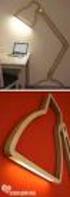 PowerBook G3 Lombard Vermogen Card Replacement Geschreven door: irobot INTRODUCTIE De kracht kaart verbindt uw accu's op de computer. GEREEDSCHAPPEN: Anti-statische polsband (1) Phillips # 0 schroevendraaier
PowerBook G3 Lombard Vermogen Card Replacement Geschreven door: irobot INTRODUCTIE De kracht kaart verbindt uw accu's op de computer. GEREEDSCHAPPEN: Anti-statische polsband (1) Phillips # 0 schroevendraaier
Dell Inspiron E1705 moederbord vervanging
 Dell Inspiron E1705 moederbord vervanging Deze gids zal u tonen, stap voor stap, hoe je een nieuw moederbord installeert. Geschreven door: Malik Shahbal GEREEDSCHAPPEN: Phillips # 1 schroevendraaier (1)
Dell Inspiron E1705 moederbord vervanging Deze gids zal u tonen, stap voor stap, hoe je een nieuw moederbord installeert. Geschreven door: Malik Shahbal GEREEDSCHAPPEN: Phillips # 1 schroevendraaier (1)
Packard Bell Easy Repair
 Packard Bell Easy Repair EasyNote MB Series Instructies voor het vervangen van het vasteschijfstation 7440930005 7440930005 Documentversie: 1.0 - Februari 2008 www.packardbell.com Veiligheidsinstructies
Packard Bell Easy Repair EasyNote MB Series Instructies voor het vervangen van het vasteschijfstation 7440930005 7440930005 Documentversie: 1.0 - Februari 2008 www.packardbell.com Veiligheidsinstructies
Batterij. Een platte, plastic schroevendraaier om de batterij uit de houder te halen
 Nederlands Instructies voor vervanging Batterij AppleCare Volg de instructies in dit document nauwgezet. Als u dit niet doet, kan uw apparatuur beschadigd raken en de garantie komen te vervallen. Opmerking
Nederlands Instructies voor vervanging Batterij AppleCare Volg de instructies in dit document nauwgezet. Als u dit niet doet, kan uw apparatuur beschadigd raken en de garantie komen te vervallen. Opmerking
Uw gebruiksaanwijzing. HP PAVILION MEDIA CENTER M8000
 U kunt de aanbevelingen in de handleiding, de technische gids of de installatie gids voor HP PAVILION MEDIA CENTER M8000. U vindt de antwoorden op al uw vragen over de HP PAVILION MEDIA CENTER M8000 in
U kunt de aanbevelingen in de handleiding, de technische gids of de installatie gids voor HP PAVILION MEDIA CENTER M8000. U vindt de antwoorden op al uw vragen over de HP PAVILION MEDIA CENTER M8000 in
Geschreven door: Aaron Arenas
 Asus Eee PC 1005PEB Hard Drive Vervanging Het vervangen van de harde schijf in de Asus Eee PC 1005PEB laptop Geschreven door: Aaron Arenas INTRODUCTIE De harde schijf bevindt zich onder het toetsenbord
Asus Eee PC 1005PEB Hard Drive Vervanging Het vervangen van de harde schijf in de Asus Eee PC 1005PEB laptop Geschreven door: Aaron Arenas INTRODUCTIE De harde schijf bevindt zich onder het toetsenbord
Packard Bell Easy Repair
 Packard Bell Easy Repair EasyNote MZ serie Instructies voor het vervangen van de harde schijf 7429170005 7429170005 Documentversie: 1.0 - Mei 2007 www.packardbell.com Belangrijke veiligheidsinstructies
Packard Bell Easy Repair EasyNote MZ serie Instructies voor het vervangen van de harde schijf 7429170005 7429170005 Documentversie: 1.0 - Mei 2007 www.packardbell.com Belangrijke veiligheidsinstructies
Nederlands. Harde schijf. AppleCare
 Nederlands Harde schijf AppleCare Instructies voor vervanging Volg deze instructies nauwgezet. Als u dit niet doet, kan uw apparatuur beschadigd raken en de garantie komen te vervallen. De vervanging van
Nederlands Harde schijf AppleCare Instructies voor vervanging Volg deze instructies nauwgezet. Als u dit niet doet, kan uw apparatuur beschadigd raken en de garantie komen te vervallen. De vervanging van
UW COMPUTER UPGRADEN
 H O O F D S T U K V I E R UW COMPUTER UPGRADEN In dit hoofdstuk leert u hoe u het DRAM en de vaste schijf bijwerkt en hoe u de draadloze minikaart installeert. Waarschuwing: Indien u de hardware wilt laten
H O O F D S T U K V I E R UW COMPUTER UPGRADEN In dit hoofdstuk leert u hoe u het DRAM en de vaste schijf bijwerkt en hoe u de draadloze minikaart installeert. Waarschuwing: Indien u de hardware wilt laten
Geschreven door: Barry
 ASUS Eee PC 1001PX Hard Drive Vervanging Een stap voor stap handleiding voor het vervangen van de harde schijf in de Asus EeePC 1001PX. Let op: Deze gids zal de garantie ongeldig maken. Wees je bewust
ASUS Eee PC 1001PX Hard Drive Vervanging Een stap voor stap handleiding voor het vervangen van de harde schijf in de Asus EeePC 1001PX. Let op: Deze gids zal de garantie ongeldig maken. Wees je bewust
Geheugenmodules. Artikelnummer van document: In deze handleiding wordt uitgelegd hoe u geheugen in de computer kunt vervangen en upgraden.
 Geheugenmodules Artikelnummer van document: 406852-331 April 2006 In deze handleiding wordt uitgelegd hoe u geheugen in de computer kunt vervangen en upgraden. Inhoudsopgave 1 Geheugenmodules toevoegen
Geheugenmodules Artikelnummer van document: 406852-331 April 2006 In deze handleiding wordt uitgelegd hoe u geheugen in de computer kunt vervangen en upgraden. Inhoudsopgave 1 Geheugenmodules toevoegen
Uw gebruiksaanwijzing. HP PAVILION T3000
 U kunt de aanbevelingen in de handleiding, de technische gids of de installatie gids voor HP PAVILION T3000. U vindt de antwoorden op al uw vragen over de HP PAVILION T3000 in de gebruikershandleiding
U kunt de aanbevelingen in de handleiding, de technische gids of de installatie gids voor HP PAVILION T3000. U vindt de antwoorden op al uw vragen over de HP PAVILION T3000 in de gebruikershandleiding
Sony VAIO VPC-EB33FM toetsenbord vervanging
 Sony VAIO VPC-EB33FM toetsenbord vervanging Het doel van deze handleiding is om instructies voor het verwijderen en installeren van het toetsenbord van de Sony VAIO VPC-EB33FM laptop te bieden. Geschreven
Sony VAIO VPC-EB33FM toetsenbord vervanging Het doel van deze handleiding is om instructies voor het verwijderen en installeren van het toetsenbord van de Sony VAIO VPC-EB33FM laptop te bieden. Geschreven
Geheugenmodules. Gebruikershandleiding
 Geheugenmodules Gebruikershandleiding Copyright 2006 Hewlett-Packard Development Company, L.P. De informatie in deze documentatie kan zonder kennisgeving worden gewijzigd. De enige garanties voor HP-producten
Geheugenmodules Gebruikershandleiding Copyright 2006 Hewlett-Packard Development Company, L.P. De informatie in deze documentatie kan zonder kennisgeving worden gewijzigd. De enige garanties voor HP-producten
Geheugenmodules Gebruikershandleiding
 Geheugenmodules Gebruikershandleiding Copyright 2009 Hewlett-Packard Development Company, L.P. De informatie in deze documentatie kan zonder kennisgeving worden gewijzigd. De enige garanties voor HP producten
Geheugenmodules Gebruikershandleiding Copyright 2009 Hewlett-Packard Development Company, L.P. De informatie in deze documentatie kan zonder kennisgeving worden gewijzigd. De enige garanties voor HP producten
Geheugenmodules Gebruikershandleiding
 Geheugenmodules Gebruikershandleiding Copyright 2008 Hewlett-Packard Development Company, L.P. De informatie in deze documentatie kan zonder kennisgeving worden gewijzigd. De enige garanties voor HP producten
Geheugenmodules Gebruikershandleiding Copyright 2008 Hewlett-Packard Development Company, L.P. De informatie in deze documentatie kan zonder kennisgeving worden gewijzigd. De enige garanties voor HP producten
Dell Inspiron 1525 Moederbord Vervanging
 Dell Inspiron 1525 Moederbord Vervanging Vervang het moederbord in een Dell Inspiron 1525. Geschreven door: Miroslav Djuric INTRODUCTIE Gebruik deze gids om u te helpen het moederbord te vervangen in een
Dell Inspiron 1525 Moederbord Vervanging Vervang het moederbord in een Dell Inspiron 1525. Geschreven door: Miroslav Djuric INTRODUCTIE Gebruik deze gids om u te helpen het moederbord te vervangen in een
Geheugenmodules Gebruikershandleiding
 Geheugenmodules Gebruikershandleiding Copyright 2008 Hewlett-Packard Development Company, L.P. De informatie in deze documentatie kan zonder kennisgeving worden gewijzigd. De enige garanties voor HP producten
Geheugenmodules Gebruikershandleiding Copyright 2008 Hewlett-Packard Development Company, L.P. De informatie in deze documentatie kan zonder kennisgeving worden gewijzigd. De enige garanties voor HP producten
Packard Bell Easy Repair
 Packard Bell Easy Repair EasyNote MZ serie Instructies voor het vervangen van de wireless LAN kaart 7429160005 7429160005 Documentversie: 1.0 - Mei 2007 www.packardbell.com Belangrijke veiligheidsinstructies
Packard Bell Easy Repair EasyNote MZ serie Instructies voor het vervangen van de wireless LAN kaart 7429160005 7429160005 Documentversie: 1.0 - Mei 2007 www.packardbell.com Belangrijke veiligheidsinstructies
Geschreven door: irobot
 PowerBook G3 Pismo Hard Drive Vervanging Plaats de vaste schijf in uw PowerBook G3 Pismo. Geschreven door: irobot ifixit CC BY-NC-SA /Www.ifixit.com Pagina 1 van 10 INTRODUCTIE U kunt de harde schijf te
PowerBook G3 Pismo Hard Drive Vervanging Plaats de vaste schijf in uw PowerBook G3 Pismo. Geschreven door: irobot ifixit CC BY-NC-SA /Www.ifixit.com Pagina 1 van 10 INTRODUCTIE U kunt de harde schijf te
Installatiehandleiding
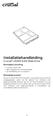 Installatiehandleiding Crucial msata Solid State Drive Benodigde uitrusting Crucial msata SSD Niet-magnetische schroevendraaier De handleiding van uw systeem Belangrijke punten Als uw Crucial msata SSD
Installatiehandleiding Crucial msata Solid State Drive Benodigde uitrusting Crucial msata SSD Niet-magnetische schroevendraaier De handleiding van uw systeem Belangrijke punten Als uw Crucial msata SSD
Geheugenmodules. Handleiding
 Geheugenmodules Handleiding Copyright 2006 Hewlett-Packard Development Company, L.P. De informatie in deze documentatie kan zonder kennisgeving worden gewijzigd. De enige garanties voor HP-producten en
Geheugenmodules Handleiding Copyright 2006 Hewlett-Packard Development Company, L.P. De informatie in deze documentatie kan zonder kennisgeving worden gewijzigd. De enige garanties voor HP-producten en
Gateway NV52 Cooling Fan Vervanging
 Gateway NV52 Cooling Fan Vervanging Gebruik deze gids om de koelventilator voor de Gateway NV52 vervangen. Geschreven door: Ruben INTRODUCTIE Er zullen voorwaarden die je nodig hebt voltooid voordat het
Gateway NV52 Cooling Fan Vervanging Gebruik deze gids om de koelventilator voor de Gateway NV52 vervangen. Geschreven door: Ruben INTRODUCTIE Er zullen voorwaarden die je nodig hebt voltooid voordat het
ASUS D550MA-DS01 CMOS Batterij vervangen
 ASUS D550MA-DS01 CMOS Batterij vervangen Als uw systeem de tijd niet goed houdt, dan is het misschien tijd om vervanging van uw CMOSbatterij. Deze gids zal u laten zien hoe dat te doen. Geschreven door:
ASUS D550MA-DS01 CMOS Batterij vervangen Als uw systeem de tijd niet goed houdt, dan is het misschien tijd om vervanging van uw CMOSbatterij. Deze gids zal u laten zien hoe dat te doen. Geschreven door:
Geheugenmodules Gebruikershandleiding
 Geheugenmodules Gebruikershandleiding Copyright 2009 Hewlett-Packard Development Company, L.P. De informatie in deze documentatie kan zonder kennisgeving worden gewijzigd. De enige garanties voor HP producten
Geheugenmodules Gebruikershandleiding Copyright 2009 Hewlett-Packard Development Company, L.P. De informatie in deze documentatie kan zonder kennisgeving worden gewijzigd. De enige garanties voor HP producten
Acer Aspire One ZG5 Hard Drive Vervanging
 Acer Aspire One ZG5 Hard Drive Vervanging Plaats de vaste schijf in uw Acer Aspire One ZG5. Geschreven door: Doug Gallatin INTRODUCTIE Gebruik deze gids om de harde schijf in de Acer Aspire One ZG5 vervangen.
Acer Aspire One ZG5 Hard Drive Vervanging Plaats de vaste schijf in uw Acer Aspire One ZG5. Geschreven door: Doug Gallatin INTRODUCTIE Gebruik deze gids om de harde schijf in de Acer Aspire One ZG5 vervangen.
Geschreven door: Michael Barker
 Het vervangen van een beschadigde of niet goed functionerende webcam. Geschreven door: Michael Barker Pagina 1 van 12 GEREEDSCHAPPEN: Phillips # 00 schroevendraaier (1) Spudger (1) ifixit Opening Gereedschap
Het vervangen van een beschadigde of niet goed functionerende webcam. Geschreven door: Michael Barker Pagina 1 van 12 GEREEDSCHAPPEN: Phillips # 00 schroevendraaier (1) Spudger (1) ifixit Opening Gereedschap
Asus F6A-X2 Speaker Replacement
 Asus F6A-X2 Speaker Replacement Een stap-voor-stap handleiding over de luidsprekers van de laptop te vervangen. Geschreven door: Jonathan INTRODUCTIE Luidsprekers audio van uw laptop. Zorg ervoor dat u
Asus F6A-X2 Speaker Replacement Een stap-voor-stap handleiding over de luidsprekers van de laptop te vervangen. Geschreven door: Jonathan INTRODUCTIE Luidsprekers audio van uw laptop. Zorg ervoor dat u
Geschreven door: Mike Glenn
 Asus Eee PC 1000HE Speaker Replacement Deze gids laat zien hoe u de luidsprekers van uw Asus Eee PC 1000HE vervangen. Geschreven door: Mike Glenn INTRODUCTIE Volg deze gids als u hebt vastgesteld dat uw
Asus Eee PC 1000HE Speaker Replacement Deze gids laat zien hoe u de luidsprekers van uw Asus Eee PC 1000HE vervangen. Geschreven door: Mike Glenn INTRODUCTIE Volg deze gids als u hebt vastgesteld dat uw
Geheugenmodules. Artikelnummer van document: In deze handleiding wordt uitgelegd hoe u geheugen in de computer kunt vervangen en upgraden.
 Geheugenmodules Artikelnummer van document: 393521-332 December 2005 In deze handleiding wordt uitgelegd hoe u geheugen in de computer kunt vervangen en upgraden. Inhoudsopgave 1 Geheugenmodules toevoegen
Geheugenmodules Artikelnummer van document: 393521-332 December 2005 In deze handleiding wordt uitgelegd hoe u geheugen in de computer kunt vervangen en upgraden. Inhoudsopgave 1 Geheugenmodules toevoegen
Geheugenmodules. Gebruikershandleiding
 Geheugenmodules Gebruikershandleiding Copyright 2007 Hewlett-Packard Development Company, L.P. De informatie in deze documentatie kan zonder kennisgeving worden gewijzigd. De enige garanties voor HP-producten
Geheugenmodules Gebruikershandleiding Copyright 2007 Hewlett-Packard Development Company, L.P. De informatie in deze documentatie kan zonder kennisgeving worden gewijzigd. De enige garanties voor HP-producten
Geheugenmodules. Gebruikershandleiding
 Geheugenmodules Gebruikershandleiding Copyright 2006 Hewlett-Packard Development Company, L.P. De informatie in deze documentatie kan zonder kennisgeving worden gewijzigd. De enige garanties voor HP producten
Geheugenmodules Gebruikershandleiding Copyright 2006 Hewlett-Packard Development Company, L.P. De informatie in deze documentatie kan zonder kennisgeving worden gewijzigd. De enige garanties voor HP producten
Inspiron 3662 Service Manual
 Inspiron 3662 Service Manual Model computer: Inspiron 3662 Regelgevingsmodel: D20M Regelgevingstype: D20M002 Opmerkingen, voorzorgsmaatregelen,en waarschuwingen OPMERKING: Een OPMERKING duidt belangrijke
Inspiron 3662 Service Manual Model computer: Inspiron 3662 Regelgevingsmodel: D20M Regelgevingstype: D20M002 Opmerkingen, voorzorgsmaatregelen,en waarschuwingen OPMERKING: Een OPMERKING duidt belangrijke
Packard Bell Easy Repair
 Packard Bell Easy Repair EasyNote MZ serie Instructies voor het vervangen van de CD/DVD speler 7429150005 7429150005 Documentversie: 1.0 - Mei 2007 www.packardbell.com Belangrijke veiligheidsinstructies
Packard Bell Easy Repair EasyNote MZ serie Instructies voor het vervangen van de CD/DVD speler 7429150005 7429150005 Documentversie: 1.0 - Mei 2007 www.packardbell.com Belangrijke veiligheidsinstructies
Eigenaarshandleiding voor Dell Latitude E6420 en E6420 ATG
 Eigenaarshandleiding voor Dell Latitude E6420 en E6420 ATG Regelgevingsmodel P15G Regelgevingstype P15G001, P15G002 Opmerkingen, voorzorgsmaatregelen, en waarschuwingen OPMERKING: Een OPMERKING duidt belangrijke
Eigenaarshandleiding voor Dell Latitude E6420 en E6420 ATG Regelgevingsmodel P15G Regelgevingstype P15G001, P15G002 Opmerkingen, voorzorgsmaatregelen, en waarschuwingen OPMERKING: Een OPMERKING duidt belangrijke
Gids voor het vervangen van hardware Typen 8141, 8142, 8145 Typen 8420, 8421, 8426
 ThinkCentre Gids voor het vervangen van hardware Typen 8141, 8142, 8145 Typen 8420, 8421, 8426 ThinkCentre ThinkCentre Gids voor het vervangen van hardware Typen 8141, 8142, 8145 Typen 8420, 8421, 8426
ThinkCentre Gids voor het vervangen van hardware Typen 8141, 8142, 8145 Typen 8420, 8421, 8426 ThinkCentre ThinkCentre Gids voor het vervangen van hardware Typen 8141, 8142, 8145 Typen 8420, 8421, 8426
Dell Precision Installatiegids voor de solid state-schijf
 Dell Precision 7530 Installatiegids voor de solid state-schijf Opmerkingen, voorzorgsmaatregelen,en waarschuwingen OPMERKING: Een OPMERKING duidt belangrijke informatie aan voor een beter gebruik van het
Dell Precision 7530 Installatiegids voor de solid state-schijf Opmerkingen, voorzorgsmaatregelen,en waarschuwingen OPMERKING: Een OPMERKING duidt belangrijke informatie aan voor een beter gebruik van het
Wifi antenne iphone 4S Reparatie handleiding
 1. De iphone moet uitgeschakeld zijn als u hem uit elkaar haalt. Verwijder als eerste de twee kleine schroeven naast de dock aansluiting onderaan de iphone. 2. Duw de achterkant van de iphone een klein
1. De iphone moet uitgeschakeld zijn als u hem uit elkaar haalt. Verwijder als eerste de twee kleine schroeven naast de dock aansluiting onderaan de iphone. 2. Duw de achterkant van de iphone een klein
Geschreven door: john franzino
 Sony Vaio PCG-F420 Hard Drive Vervanging Geschreven door: john franzino INTRODUCTIE Als uw harde schijf kapot is of je het wilt upgraden, volg dan deze instructies om het te verwijderen. Vervangen of repareren
Sony Vaio PCG-F420 Hard Drive Vervanging Geschreven door: john franzino INTRODUCTIE Als uw harde schijf kapot is of je het wilt upgraden, volg dan deze instructies om het te verwijderen. Vervangen of repareren
HP dv5-1125nr Weergave Replacement
 HP dv5-1125nr Weergave Replacement Deze gids zal u door hoe u het LCD-scherm te vervangen. Geschreven door: Nick Loey INTRODUCTIE het LCD scherm vervangen is een kostbare aangelegenheid, maar zeker niet
HP dv5-1125nr Weergave Replacement Deze gids zal u door hoe u het LCD-scherm te vervangen. Geschreven door: Nick Loey INTRODUCTIE het LCD scherm vervangen is een kostbare aangelegenheid, maar zeker niet
Packard Bell Easy Repair
 Packard Bell Easy Repair EasyNote MZ serie Instructies voor het vervangen van geheugenmodules 7429180005 7429180005 Documentversie: 1.0 - Mei 2007 www.packardbell.com Belangrijke veiligheidsinstructies
Packard Bell Easy Repair EasyNote MZ serie Instructies voor het vervangen van geheugenmodules 7429180005 7429180005 Documentversie: 1.0 - Mei 2007 www.packardbell.com Belangrijke veiligheidsinstructies
Audio flexkabel iphone 4S Installatie handleiding
 1. De iphone moet uit staan als u hem uit elkaar haalt. Verwijder als eerste de twee kleine schroeven naast de dock aansluiting onderaan de iphone. 2. Duw de achterkant van de iphone een klein stukje naar
1. De iphone moet uit staan als u hem uit elkaar haalt. Verwijder als eerste de twee kleine schroeven naast de dock aansluiting onderaan de iphone. 2. Duw de achterkant van de iphone een klein stukje naar
Dell Vostro Informatie over installatie en functies. Voor- en achteraanzicht. Waarschuwingen
 Dell Vostro 5470 Informatie over installatie en functies Waarschuwingen GEVAAR: Een WAARSCHUWING duidt een risico van schade aan eigendommen, lichamelijk letsel of overlijden aan. Voor- en achteraanzicht
Dell Vostro 5470 Informatie over installatie en functies Waarschuwingen GEVAAR: Een WAARSCHUWING duidt een risico van schade aan eigendommen, lichamelijk letsel of overlijden aan. Voor- en achteraanzicht
